Vous pouvez utiliser la détection d'interférences entre les corps dans les pièces à corps multiples. C'est utile lors de la vérification du bon ajustement des constructions soudées et avant l'utilisation des outils Simulation.
Pour utiliser la détection d'interférences pour les pièces à corps multiples :
- Ouvrez system_dir:\Users\Public\Public Documents\SOLIDWORKS\SOLIDWORKS 2019\samples\whatsnew\parts\Main.sldprt.
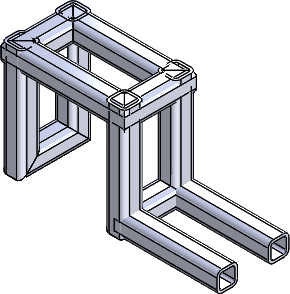
- Cliquez sur Détection d'interférences
 (barre d'outils Outils) ou sur .
(barre d'outils Outils) ou sur . Dans le PropertyManager, le Main.sldprt apparaît dans la liste sous Corps sélectionnés.
- Dans le PropertyManager, cliquez dans Corps exclus.
- Dans l'arbre de création FeatureManager mobile, sélectionnez A droite
 .
.

La zone
A droite 
a été insérée avec l'outil
Insérer une pièce. La fonction
Détection d'interférences peut vérifier ou ignorer les pièces et corps que vous avez insérés avec l'outil
Insérer une pièce. Cela permet de gagner du temps si vous insérez une pièce composée de plusieurs corps.
Dans ce cas, la zone
A droite 
sera exclue du calcul.
- Dans le PropertyManager, sous Options, sélectionnez :
- Traiter une coïncidence comme une interférence. Inclut les corps qui partagent des faces coïncidentes en tant qu'interférences.
- Rendre les corps en interférence transparents. Affiche les corps en interférence sous forme de corps transparents.
- Sous Corps sélectionnés, cliquez sur Calculer.
Dix interférences sont répertoriées sous
Résultats et avec la valeur d'interférence affichée. Les corps en interférence sont transparents et
Interférence1 
est mis en surbrillance dans la zone graphique.

- Sous Résultats :
-
Développez Interférence1
 et cliquez sur la première occurrence de Tube carré pour mettre en surbrillance le corps en interférence dans la zone graphique.
et cliquez sur la première occurrence de Tube carré pour mettre en surbrillance le corps en interférence dans la zone graphique.

- Double-cliquez à nouveau sur Interférence1
 pour annuler la sélection Tube carré et réduire Interférence1
pour annuler la sélection Tube carré et réduire Interférence1  .
.
-
Appuyez sur SHIFT et cliquez sur Interférence1
 et Interférence4
et Interférence4  pour sélectionner toutes les sections de corps en interférence.
pour sélectionner toutes les sections de corps en interférence. Toutes les sections de corps en interférence sont mises en surbrillance.

- Cliquez sur
 .
.